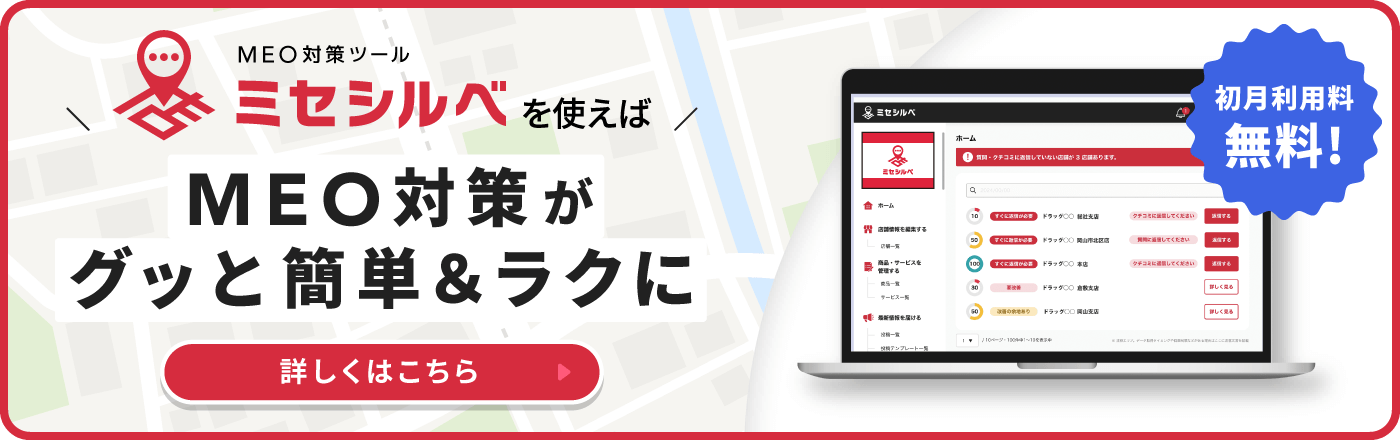複数店舗管理の強い味方「ビジネス拠点グループ」とは?

店舗が一つ増えるだけでも、その都度Google ビジネス プロフィールの登録や情報の更新、クチコミへの返信など、やることがたくさんありますよね。これが複数店舗となると、管理にかかる手間もどんどん増えていきます。
特に、複数のスタッフさんで分担して管理したい場合、それぞれの店舗ごとに権限を設定するのは結構大変な作業になります。
そんな時には、「ビジネス拠点グループ」という機能がおすすめ!
これは、簡単に言うと「複数の店舗の情報を一つにまとめて管理できる箱」のようなものです。
「ビジネス拠点グループ」を使うと何が良いの?
一番のメリットは、権限の管理がとっても楽になることです。
例えば、あなたが10店舗のオーナーで、スタッフさんに管理の一部を手伝ってほしいとします。
10店舗を一つの「ビジネス拠点グループ」にまとめます。そして、その「ビジネス拠点グループ」全体に対して、スタッフさんにまとめて権限を付与できるんです。これなら、一人ずつ、店舗ごとに設定する手間が省けて、圧倒的に楽になりますよね!
もし、特定の店舗だけを別のスタッフさんに任せたい場合でも、ビジネス拠点グループの機能を使わない場合と比べて、権限の付与にかかる工数を減らすことができます。
「ビジネス拠点グループ」を作成しよう!
この便利な「ビジネス拠点グループ」は、以下の手順で作成できます。
まずはグループを作成する
1.Google ビジネス プロフィール マネージャーにログインする
まず、管理したいGoogleアカウントでGoogle ビジネス プロフィール マネージャーにログインします。
2.「グループを作成」をクリックする
複数のビジネス拠点をすでに管理している場合は、店舗一覧画面にある「グループを作成」をクリックします。
※もしこのボタンが表示されない場合は、画面左上の 三本線のメニューアイコン(≡) をクリックし、表示されたメニューの中から「新しいビジネス プロフィールを追加」または「ビジネス アカウントを作成」といった項目を探してクリックしてください。そこからビジネス拠点グループの作成に進める場合があります。
3.グループ名を入力する
グループの名前を入力する画面が表示されます。これは、後で管理する際に分かりやすい名前(例:「〇〇株式会社 全店舗」、「関東エリア 店舗グループ」など)をつけましょう。グループ名を入力したら、「作成」をクリックします。
作成したグループに店舗を追加する
先ほど作成したグループに、既存のビジネスプロフィールを移動させていきましょう。
1.グループに追加したいビジネスプロフィールにチェックを入れる
Google ビジネスプロフィール マネージャーのホーム画面(店舗一覧画面)で、作成したグループに移動させたいビジネスプロフィール(店舗情報)にチェックを入れます。
2.「操作」メニューから「ビジネス情報を移行」を選択する
画面右上の「操作」をクリックし、プルダウンメニューから「ビジネス情報を移行」を選択します。
3.ループを選択して「譲渡」をクリックする
ビジネス情報を移動させる先のグループを選択するプルダウンが表示されます。先ほど作成したグループ名を選択し、「譲渡」をクリックすると、選択したビジネス情報がグループに追加されます。
ユーザーとアクセス権限の管理
ビジネス拠点グループに対して、複数のユーザーに異なるアクセス権限(オーナー、管理者など)を付与できます。これにより、複数人で効率的にプロフィールを管理できます。
アクセス権限を付与する手順
1. ビジネス拠点グループを選択し、左側のメニューから「ユーザー」をクリックする
まず、アクセス権限を設定したいビジネス拠点グループを選択し、左側のメニューから「ユーザー」をクリックします。
2. 「新しいユーザーを招待」をクリックし、追加したいユーザーのメールアドレスを入力する
表示された画面で「新しいユーザーを招待」をクリックし、追加したいユーザーのメールアドレスを入力します。
3. 役割を選択し、「招待」をクリックする
招待するユーザーに付与したい役割(オーナー、管理者など)を選択し、「招待」をクリックします。招待されたユーザーがメールで承認すれば、グループへのアクセスが完了します。
複数店舗で役立つGoogleビジネスプロフィールの機能
ビジネス拠点グループ以外にも、複数店舗の管理を助けてくれる機能や考え方があります。
複数店舗運営におけるGoogle ビジネス プロフィールの活用術
一括オーナー確認
10店舗以上のチェーン店などの場合、まとめてオーナー確認をリクエストできる仕組みがあります。
データのダウンロードと分析
Google ビジネス プロフィールの「パフォーマンス」データや「インサイト」データをCSV形式でダウンロードして、複数店舗の状況をまとめて分析できます。
サードパーティツール
店舗数が多い場合(特に30店舗以上など)、より効率的な一元管理や分析のために、外部のサードパーティツール(Google ビジネス プロフィールAPIを利用するものなど)の導入を検討するのも良いでしょう。
情報の統一
店舗名、住所、電話番号、ウェブサイトなどの基本的な情報(NAPO情報)は、Google ビジネス プロフィールだけでなく、ウェブサイトやSNS、ポータルサイトなど、すべての場所で正確に統一することがとても重要です。複数店舗ある場合は特に、全店舗で情報がバラバラにならないよう注意しましょう。
クチコミ対応
お客様からのクチコミには、感謝の気持ちを伝えつつ、改善点があれば真摯に受け止め、丁寧に対応することが大切です。複数店舗でクチコミが集まる場合も、一貫性のある丁寧な対応を心がけましょう。
最新情報の投稿
各店舗のイベント情報やキャンペーンなどを「投稿」機能で発信することで、お客様に最新情報をお届けできます。
写真やメニューの管理
お店の魅力が伝わる写真をたくさん載せたり、正確なメニュー情報を登録したりすることは、お客様にお店を選んでもらう上で重要です。複数店舗それぞれの写真やメニューをきちんと管理しましょう。
営業時間や属性
正確な営業時間や、宅配・テイクアウト、利用できる支払い方法などの「属性」情報は、お客様がお店を決める上で重要な情報です。各店舗の情報を正確に登録しましょう。
重複情報の対応
同じお店の情報がGoogleマップ上に複数登録されてしまう「重複」が発生することがあります。特に多店舗展開していると起こりやすいので、重複が見つかった場合は適切に対処が必要です。
第三者による変更の確認
知らない間にGoogle ビジネス プロフィールの情報(店名や電話番号など)が変更されてしまうこともあります。定期的に情報を確認し、変更された箇所がないかチェックしましょう。
まとめ
たくさんお店を持っていると、Google ビジネス プロフィールの管理って大変ですよね。でも、「ビジネス拠点グループ」という機能を使うと、お店の情報をまとめて簡単に管理できるようになります。Google ビジネス プロフィールをもっと便利に使って、お店をもっと大きくしていきましょう!
※本記事の内容は執筆時点の情報に基づいています。最新の仕様や操作方法については、Google ビジネス プロフィール ヘルプをご参照ください。
前のコラムを読む:新規開業前に知っておきたい!ビジネスプロフィール登録ガイド
次のコラムを読む:【Googleビジネスプロフィール】複数店舗を持つ場合のオーナー確認方法とは?